Langkah awal yang perlu anda siapkan :
- Sediakan bahannya dulu (VirtualBox & Master Debian5)
- Buka aplikasi VirtualBox nya
- Kemudian klik New pada VirtualBox, seperti di bawah ini:
 |
Di sini saya buat nama nya “Debian5wijaya”
- Kemudian “Next” terus “Create” (jangan ada di rubah) kita tinggal mengikuti perintah yang muncul saja, Sampai muncul debian yang tadi kita buat di VirtualBox. Seperti gambar di bawah:
- Selanjutnya, kita ambil dimana letak master Debian5 nya berada, cie ile puitis banget,..ikuti langkah berikut:
- Klik settings, pilih “Storage” seperti gambar dibawah:
- Pilih dimana master debian5 berada
- Kalau sudah Klik “Ok”
- Kemudian Klik “Start” yang ada pada bagian menu atas virtualBox
- Kemudian akan tampil seperti dibawah ini:
- Kemudian “Enter”, Lalu Pilih saja “Indonesia” lalu enter
- Selanjutnya pilih “Inggris Amerika” lalu enter
- Lanjutkan, kemudian buat nama host nya disini saya buat “agung” lalu “Lanjutkan” kemudian enter
- Disini langsung saja kita pilih <lanjutkan> lalu enter
- Pilih saja “Jakarta” lalu enter
- Selanjutnya Enter saja
- Lalu Enter saja
- Lalu Pilih yang paling bawah kemudian enter
- Lalu enter saja
- Kemudian Pilih “Ya” lalu enter
- Kemudian tunggu sampai proses selasai (disini kita diuji untuk sabar menunggu ) Nah kemudian buat kata sandi anda (ingat jangan sampai lupa) lalu <lanjutkan> kemudian enter
- Masukkan lagi kata sandi yang anda buat tadi untuk memverifikasi kemudian <Lanjutkan> lalu enter
- Kemudian ketik nama lengkap anda, disini saya buat dengan nama lengkap saya. Lalu <lanjutkan> kemudian enter
- Kemudian disini untuk nama ketika login ke debiannya, disini biasanya muncul otomatis dan di ambil dari nama depan yang anda buat tadi, atau juga bisa anda ganti, yang jelas anda harus ingat..haha bisa saja nama anda sendiri lupa lalu <lanjutkan> kemudian enter
- Di sini buatlah sandi untuk login anda, kemudian <lanjutkan> lalu enter
Keterangan: Kata sandi yang anda buat sebelum ini adalah kata sandi untuk login ke Sistem User nya, Sedangkan ini untuk login pertama kali ketika debian anda di buka..
- Masukkan lagi kata sandi yang anda buat tadi untuk memverifikasi, lalu <Lanjutkan> kemudian enter
- Disini kita di minta untuk memasukkan disk yang lainnya jika ada, karena di Debian5 hanya menggunakan 1 Disk jadi kita pilih <Tidak> lalu enter
- Pilih saja <Tidak> lalu enter
- Pilih saja <Tidak> lalu enter
- Nah disini anda memilih apa saja yang ingin anda install (cara menandainya atau menghilangkannya dengan menekan spasi) di sini saya hanya menginstall system standar nya saja, karena saya ingin tampilan berbasis text semua, kemudian <Lanjutkan> lalu enter
Kemudian pilih <Ya> lalu enter
- Disini proses terakhir dalam penyelesaian instalasi
- Kemudian <Lanjutkan> Lalu enter
- Kemudian masukkan username dan password yang sudah anda buat sebelumnya, Kemudian enter
- Kemudian masuk ke “SU” nya dengan cara ketik “su” lalu enter dan masukkan password root nya, seperti di bawah ini
Instalasi berhasil :) Alhamdulillah
Selanjutnya konfigurasi IP ADDRESS














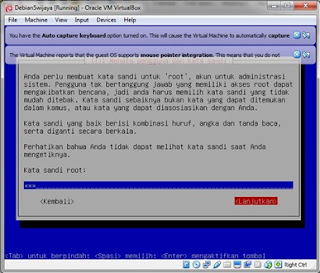















0 Komentar untuk "Instalasi Debian 5 di VirtualBox"